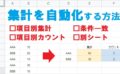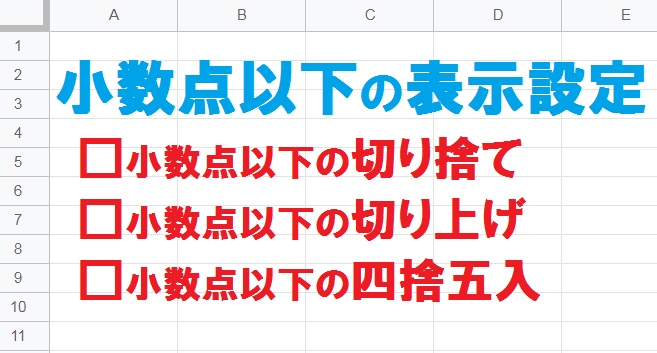
Googleスプレッドシートで小数点以下を表示しないようにする方法をご紹介します。小数点以下を任意の桁数に調整する方法や、四捨五入・切捨て・切り上げする方法についても解説しているので、ぜひ参考にしてみてください。
小数点以下を表示しないようにする方法
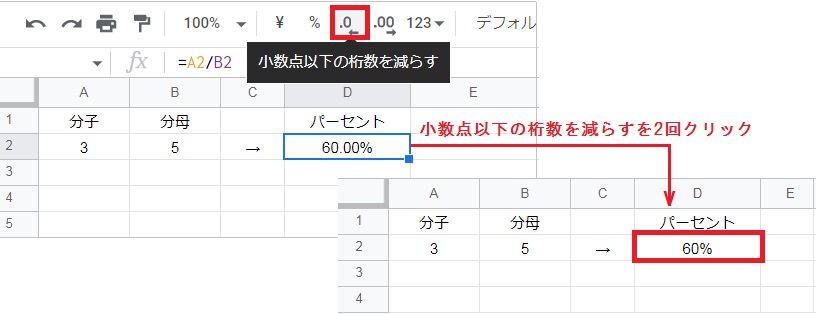
例えば割り算の結果をパーセント表示にしたときに、デフォルトで小数点以下が2桁表示されます。
小数点以下を消すには、「小数点以下の桁数を減らす」を2回クリックしてください。クリックした回数分、小数点以下の桁数が減らすことが可能です。
コマンドによる桁数の調整では、減らした桁数の部分で数値が四捨五入されます。
小数点以下を切り捨てる関数
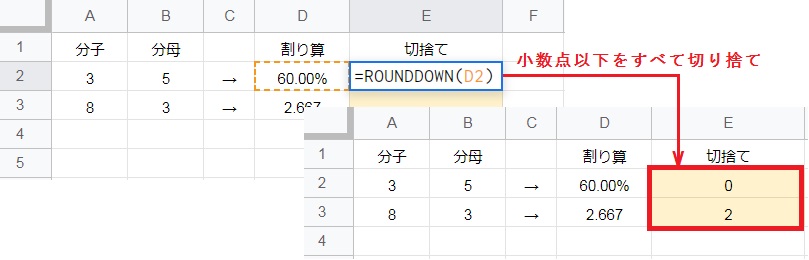
ROUNDDOWN関数は、指定した 数値 を任意の 小数点以下の桁数 に切り捨てます。
桁数は、丸めた後の小数点以下の桁数(小数点第何位になるように切り捨てるか)です。例のように省略するとゼロと認識されるので、小数点以下はすべて切り捨てられます。
※60%は数値にすると 0.6 ですので、小数点以下を切り捨てた結果 0 になります。
ROUNDDOWN関数の構成要素:(数値, [桁数])
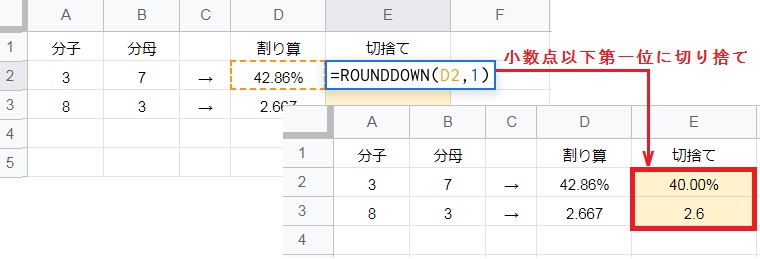
例えば桁数に 1 を指定すると、切捨て後の小数点以下の桁数は 1桁 です。
42.86%は数値にすると 0.42857… ですので、小数点第一位に切り捨てた結果 0.4(40%)になります。割り算の数式とまとめると、ROUNDDOWN(A2/B2,1)です。
小数点以下を四捨五入する関数
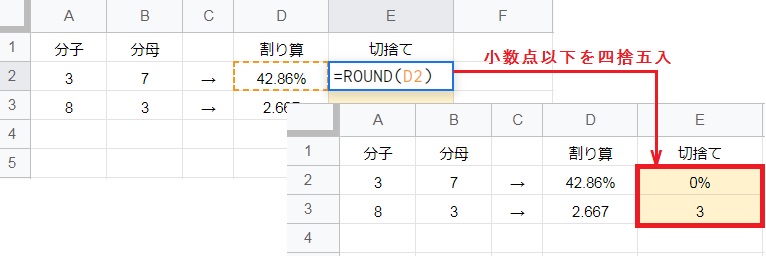
ROUND関数は指定した 数値 を任意の 小数点以下の桁数 に四捨五入します
桁数は、丸めた後の小数点以下の桁数(小数点第何位になるように四捨五入するか)です。例のように省略するとゼロと認識されるので、小数点以下はすべて四捨五入されます。
※42.86%は数値にすると 0.42857… ですので、小数点以下を四捨五入した結果 0 になります。
ROUND関数の構成要素:(数値, [桁数])
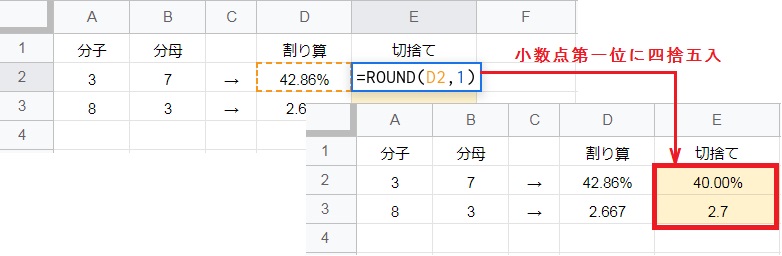
例えば桁数に 1 を指定すると、四捨五入後の小数点以下の桁数は 1桁 です。
42.86%は数値にすると 0.42857… ですので、小数点第一位に四捨五入した結果 0.4(40%)になります。割り算の数式とまとめると、ROUND(A2/B2,1)です。
小数点以下を切り上げる関数
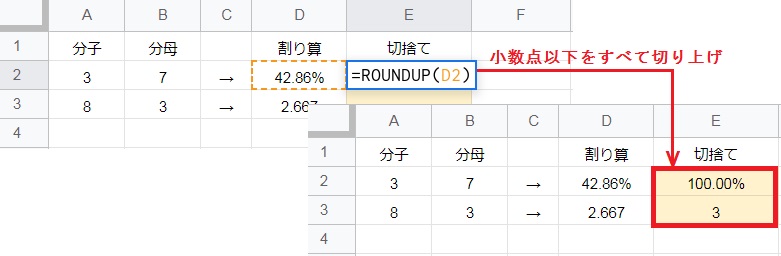
ROUNDUP関数は、指定した 数値 を任意の 小数点以下の桁数 に切り上げます。
桁数は、丸めた後の小数点以下の桁数(小数点第何位になるように切り上げるか)です。例のように省略するとゼロと認識されるので、小数点以下はすべて切り上げられます。
※42.86%は数値にすると 0.42857… ですので、小数点以下を切り上げた結果 1 になります。
ROUNDDOWN関数の構成要素:(数値, [桁数])
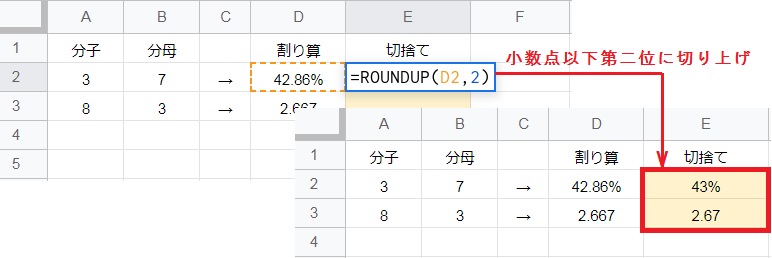
例えば桁数に 2 を指定すると、切り上げ後の小数点以下の桁数は 2桁 です。
42.86%は数値にすると 0.42857… ですので、小数点第二位に切り上げた結果 0.43(43%)になります。割り算の数式とまとめると、ROUNDUO(A2/B2,2)です。
切り上げでは数値の大きさに関わらず、常に次の有効な増分値に切り上げられます。例えば0.02の小数点以下をすべて切り上げた場合、整数の 1 になります。
スマホから小数点の表示設定を行う方法
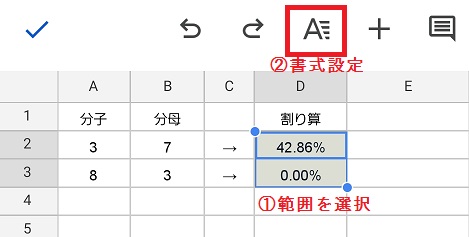
まず数値が入力された セル範囲 を選択してください。※セルの右下にある 青い丸 を右下に移動させると、複数の範囲を選択可能です。
次に、書式設定[A] をタップして開きます。
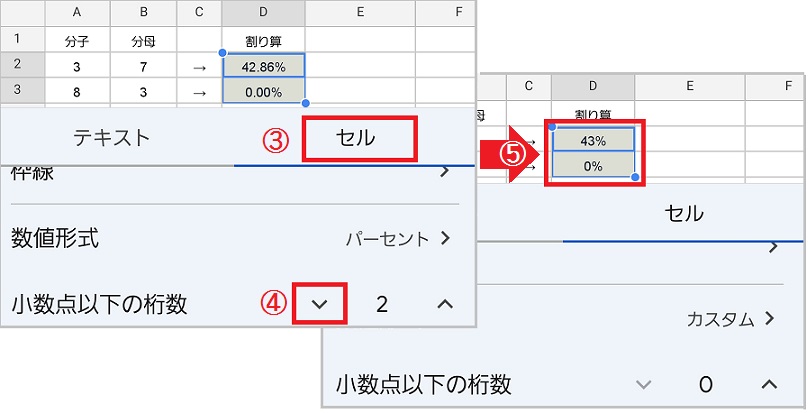
書式設定の セル を選択し、小数点以下の桁数の[▼]を2回タップします。
小数点以下の桁数をゼロにすると、範囲内の小数点以下を削除できました。[▲]をタップすると、小数点以下の桁数を増やせます。